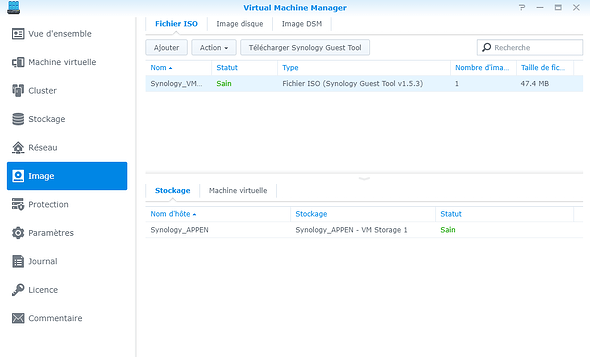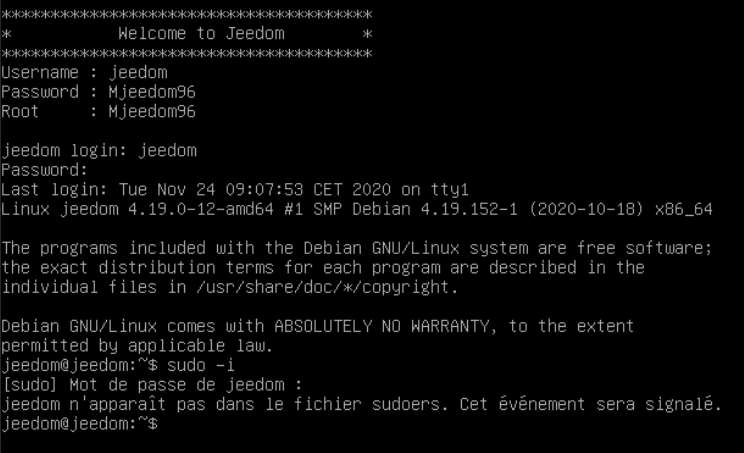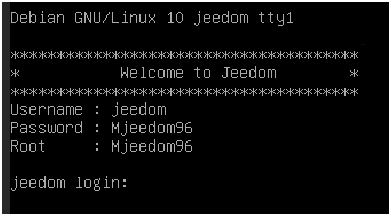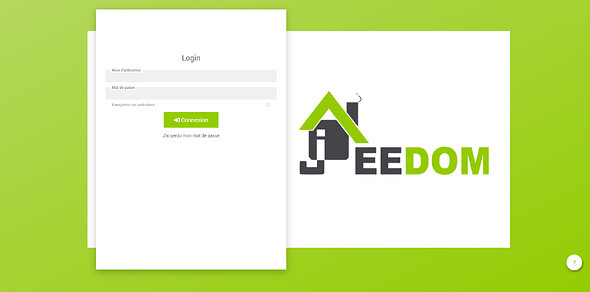Bonjour,
J’ai suivi le tuto :
https://projetsdiy.fr/installer-jeedom-nas-synology-ds718-plus-docker-machine-virtuelle-debian-stretch/
Tout se passe bien jusqu’à « configurer la machine virtuelle DEBIAN ».
Quand je veux tester la commande sudo j’obtiens sur l’écran de commande à fond noir le texte :
"Debian GNU/Linux 10 Jeedom tty
Jeedom login:
Quel que soit le texte que je tape sur la ligne « Jeedom login: », quand je fais « enter » j’obtiens une ligne sur laquelle est inscrit « Password: » mais quel que soit la touche que je tape sur le clavier rien ne s’affiche.
Je cherche depuis un moment sur le net une réponse à ce problème c’est pour cela que je me retourne vers vous…
Merci par avance si vous avez un début de piste pour résoudre ce problème.
C’est normal le code ne s’affiche pas. Il faut le taper et appuyez sur entrée.
1 « J'aime »
je tape mon code sur la ligne « password: » mais aucun caractère ne s’affiche alors que quand je tape le login sur la ligne « Jeedom login: » les caractères s’affichent.
Bonjour.
C’est ce que l’on vient de vous dire… Juste au dessus de votre question.
- le mot de passe n’est pas montré, ni le nombre de caractères, tout est invisible pour le mot de passe.
- c’est le comportement par défaut sur Debian.
Donc tout est normal.
OK, j’avance, merci. Je ne connais pas du tout linux et je m’attendais à des étoiles…et je n’ai jamais fait de programmation mais je m’accroche…
Donc je reviens sur la première ligne, ce que je comprends c’est que selon la procédure d’installation pour « installer la commande sudo si nécessaire » je dois taper "sudo ls /dev/tty* et après « enter » j"ai la ligne « password » et la je dois taper quel mot de passe ?
Celui de « superutilisateur » ou de « utilisateur » ?
Bonjour @patdalsace, il aurait était plus facile d’installer ta VM en utilisant l’image officielle jeedom avec la dernière version de jeedom d’installer dessus, récupère l’ISO ici.
Voir détail ici.
2 « J'aime »
OK, merci pour l’info,
Je désinstalle ma VM actuelle et je réinstalle la VM en partant de l’ISO du lien
Je suis arrivé un peu plus loin en installant cet ISO
mais maintenant je ne sais pas quoi taper à la suite de cette ligne
"jeedom@jeedom:~$
En lisant le post « Voir détail ici » je vois qu’il faut redémarrer et indiquer l’adresse IP de la VM dans mon navigateur mais dans Virtual Machine Manager dans la partie « Machine virtuelle » sur la ligne Debian da l’installation la case IP n’indique rien…le statut indique bien « en cours d’exécution »…
Il faut que tu installe l’agent dans ta VM, voir la doc Synology sur virtual manager. Pour info, le mot de passe de l’utilisateur jeedom dans le terminal est Mjeedom96
1 « J'aime »
Visiblement il faut que je rentre une commande mais je ne sais pas laquelle.
Je vais étudier la doc de synology pour voir comment installer l’agent dans la VM.
Je suis aussi preneur d’info sur l’un ou l’autre site de référence pour un débutant en langage GNU/Linux pour me familiariser avec ce système car c’est pas exclu que je me lance aussi dans la mise en place d’un Raspberry PI 4 pour héberger jeedom.
Si je comprends bien, il faut que j’installe l’agent de ma VM qui est une machine Virtuelle fonctionnant sous Linux ?
Où puis-je trouver le fichier de l’agent ,à installer ?
Cela peut-il être agent Azure Linux ?
J’ai trouvé cela comme doc :
https://www.synology.com/fr-fr/knowledgebase/DSM/help/Virtualization/VDSM_desc
Je n’ai pas mon DS218 sous la main, lis la doc de VMM dans l’aide de DSM, tu as les indications pour installer guest agent. Ce dernier permet d’avoir l’ip de la VM dans VMM entre autre. C’est de mémoire une ligne de commande à taper dans la console de la VM. Et la il te faudra le mot de passe de jeedom. Tu trouveras aussi beaucoup d’informations complémentaires sur Google.
Merci à toi pour ton accompagnement efficace.
J’ai trouvé l’info dans l’aide sous « Virtual Machine Manager » et « image »
Puis j’ai ça près avoir télécharger le Guest Tool :
Après avoir télécharger le Guest Tool je suis cette procédure d’installation sous Linux puisque ma VMM pour jeedom est sous linux :
Procédure d’installation de Guest Tool
Puis je me connecte à la VMM « jeedom » et je bloque là :
Suite à mes recherches il semble que je dois réinstaller ma VM en intégrant directement l’ISO « Synology Guest Tool » car quand je redémarre Debian/jeedom dans la VM cela m’indique que « Synology Guest Tool » n’est pas installé et cela après plusieurs tentative d’extinction et de redémarrage.
Cedi dit aucune des procédures d’installation de Jeedom sur le Synology ne parle de « Synology Guest Tool » ou « d’agent ».
A Suivre…
Lors de la réinstallation de la VM avec en
« fichier iso pour le démarrage : jeedom-debian-buster-amd64-4.0.61.iso »
et le Guest Tool en
« fichier iso supplémentaire : Synology_VMM_Guest_Tool_1.5.3-0015 »
ET
j’arrive lors de l’installation sur cet écran :
J’en profite pour faire une petite parenthèse sur un petit comparatif pour le débutant que je suis…
Lors de l’installation du paquet Domoticz tout s’est passé comme sur des roulettes et même si l’interface Domoticz est quelque peu austère comparativement à jeedom, avec Domoticz je fais déjà fonctionner du philips hue sans difficultés…
Petit appel à JEEDOM pour créer un paquet qui s’installe de façon aussi intuitives que Domoticz sur un synology…
Bon, ceci dit je vais continuer de creuser pour finalement y arriver car si d’autres on pu l’installer il n’y a pas de raison que je n’y arrive pas…
ENFIN…
Non sans mal et après avoir cherché à comprendre la commande « su » et « sudo » avec des tuto trouvé sur youtube…
Après avoir fait l’installation suite aux infos de " choupfamily63" que je remercie au passage car il m’a mis sur la bonne piste.
Donc j’ai télécharger le « Guest Tool » ou « Agent » dans ma VMM sous « image » puis il fallait lancer ma VM « Jeedom » pour installer l’agent avec la commande suivante :
« su » puis le mot de passe de Jeedom
ensuite suivre la procédure indiqué par synology :
Procédure d’installation de « Guest Tool » ou « Agent »
ce qui donne cela :
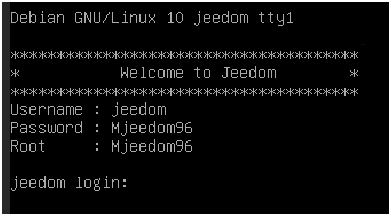

Et enfin j’ai mon adresse IP :
Pour ENFIN accéder à ceci :
Reste à faire en sorte que cette IP reste fixe ce qui est déjà le cas pour mon DE 218+ mais pas pour cette VM…à suivre…?
Je poursuis mon retour sur ma nouvelle installation de jeedom sur mon nas.
Il faut attribuer une IP fixe sur ma box sinon l’adresse IP de la VM change si d’autres appareils Wifi par exemple venaient à se connecter.
Par ailleurs la VM fait en permanence des accès disque sur mon NAS soit quasi toute les 1 à 2 secondes. En dehors du fait que cela soit gênant au niveau sonore car mon nas est sur mon bureau.
La répétition à cette fréquence des accès disque va forcément diminuer la durée de vie des HDD…
Si jeedom me satisfait va falloir songer à une box spécifique JEEDOM ou un mini pc à base de Z83 avec un Debian et JEEDOM dessus.